Skype.dat egy rosszindulatú program, és ha a számítógépe megfertőződött a "Skype.dat” vírus, a számítógépe le van zárva, és többé nem tud vele dolgozni. A Skype.dat úgy működik, mint a többi zsarolóvírus (Trójai: W32/Ransom), mint például FBI Police vírus és legalább 100 USD díjat kér a számítógép zárolásának feloldásáért, ellenkező esetben a számítógép zárolva marad. A "Skype.dat" vírus nincs kapcsolata a híres „Skype” üzenetküldő programmal, és megfertőzi számítógépét rosszindulatú weboldalak meglátogatása vagy rosszindulatú alkalmazás letöltése és telepítése után. Amikor az "Skype.dat” vírus megfertőzi a számítógépét, két fájlt dob a felhasználói profil roaming mappájába: „skype.dat” és „skype.ini”. A vírusfájlok teljes elérési útja:
Windows 8, 7, Vista
C:\Felhasználók\
C:\Felhasználók\
Windows XP
C:\Dokumentumok és beállítások\Felhasználónév\Alkalmazásadatok\skype.dat
C:\Dokumentumok és beállítások\Felhasználónév\Alkalmazásadatok\skype.ini
A lehető leghamarabb el kell távolítania a skype.dat vírust, mielőtt még jobban károsítaná számítógépét.
Könnyen eltávolíthatja a Skype.da fájlt, és feloldhatja számítógépét a következő lépésekkel:
Hogyan távolítsuk el a „számítógépe zárolva van” vagy „fehér képernyő” (Skype.dat) vírust:
1. lépés. Töltse le a RogueKillert
1. Egy másik számítógépről Letöltés és megment "RogueKiller" segédprogramot USB flash meghajtóra.
Értesítés*: Letöltés x86 verzió vagy X64 a fertőzött operációs rendszer verziójának megfelelően, ha emlékszik rá, ellenkező esetben töltse le mindkét verziót az USB flash meghajtóra.
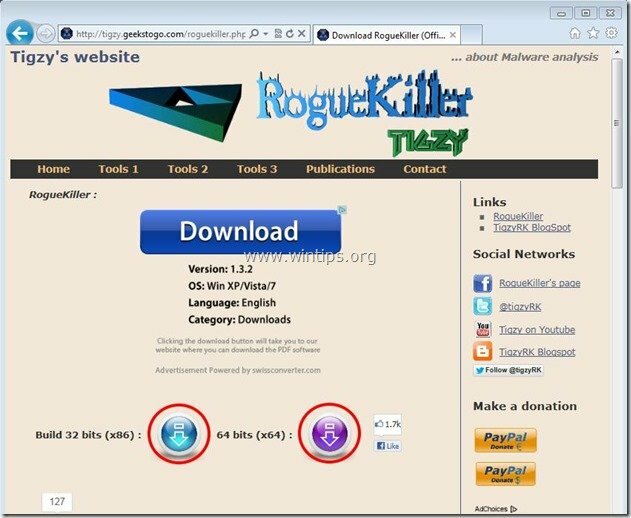
2. lépés. Indítsa el a fertőzött számítógépet „Csökkentett módban, parancssorral”
1.Indítsa el a fertőzött számítógépet, és a számítógép indításakor nyomja meg a gombot “F8” gombot, mielőtt a Windows logó megjelenik.
2. A billentyűzet nyilai segítségével válassza ki a "Csökkentett mód parancssorból" opciót, és nyomja meg “Belép”.

3. A parancssor ablakába írja be a "felfedező"és nyomja meg a "Belép".

3. lépés Tisztítsa meg számítógépét a RogueKiller-rel
1. Csatlakoztassa az USB-meghajtót a fertőzött számítógéphez, és opcionálisan másolja a "RogueKiller" segédprogram az asztalon.
2. Dupla kattintás futni RogueKiller. Hagyja, hogy az előszkennelés befejeződjön majd nyomja meg a "Letapogatás" gombot a teljes vizsgálat végrehajtásához.

7. Amikor a teljes szkennelés befejeződött, nyomja meg a gombot "Töröl" gomb az összes eltávolításához "Rans. csendőr"rosszindulatú elemeket találtunk.
8. Amikor a „RogueKiller” eltávolítási folyamat befejeződött, indítsa újra a számítógépet és most már általában zárolási probléma nélkül bejelentkezhet a Windowsba. Folytatni a következő lépésre.
4. lépés. Tisztítsa meg számítógépét a fennmaradó rosszindulatú fenyegetésektől.
Töltse le és telepítse a MalwareBytes Antimalware szoftvert, hogy megtisztítsa a számítógépén maradt összes rosszindulatú fenyegetést.*
*Ha nem tudja, hogyan kell telepíteni és használniMalwareBytes Anti-Malware", olvasd el ezeket utasítás.
Tanács: Annak érdekében, hogy számítógépe tiszta és biztonságos legyen, végezzen egy Malwarebytes’ Anti-Malware teljes vizsgálatot a Windows „csökkentett módban”.*
*A Windows csökkentett módba lépéséhez nyomja meg a „F8” gombot a számítógép indításakor, a Windows logó megjelenése előtt. Amikor az "Windows Speciális beállítások menü” jelenik meg a képernyőn, a billentyűzet nyílbillentyűivel lépjen a Biztonságos mód opciót, majd nyomja meg "BELÉP“.
6. lépés. Törölje a Skype.dat (a számítógép zárolva van) vírus által elejtett fájljait.
1. nyomja meg Rajt Gomb és tovább Keresőmező (Futtatás) típusa: %App adatok%
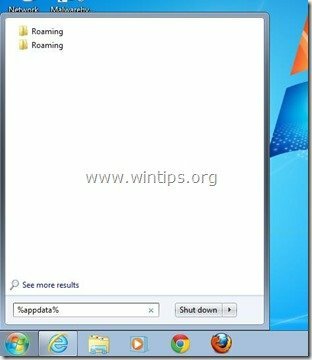
2. A „Roaming” mappából:
Windows 8, 7, Vista:C:\Felhasználók\
Windows XP:C:\Dokumentumok és beállítások\Felhasználónév\Alkalmazásadatok\
Töröla következő két fájl, ha létezik: "skype.dat” & „skype.ini”.
5. lépés. Tisztítsa meg a nem kívánt fájlokat és bejegyzéseket.
Használja a „CCleaner” programot, és folytassa a következővel tiszta rendszere ideiglenes internetes fájlok és érvénytelen regisztrációs bejegyzések.*
*Ha nem tudja, hogyan kell telepíteni és használni "CCleaner", olvasd el ezeket utasítás.